Firewall do Windows atua como a primeira camada de defesa contra malware, por isso é sempre aconselhável mantê-lo ligado - a menos que você esteja usando um software de firewall de terceiros. Se, por algum motivo desconhecido, você descobrir que o Firewall do Windows não inicia automaticamente na inicialização, aqui estão algumas etapas de solução de problemas que você pode tentar.

O serviço Firewall do Windows não inicia
As mensagens de erro que você pode receber são:
- O Firewall do Windows não é o firewall padrão
- Firewall do Windows não inicia
- O Windows não conseguiu iniciar o Firewall do Windows
Se o Firewall do Windows não iniciar, os outros erros que você pode ver no seu sistema Windows são:
- O serviço do Firewall do Windows foi encerrado com o erro específico do serviço 87 (0x57)
- Erro 0x80004015: A classe está configurada para funcionar como uma identificação de segurança diferente do chamador.
- O serviço do Firewall do Windows foi encerrado com o erro específico do serviço 6801 (0x1A91).
- ID do evento: 7024 - O serviço do Firewall do Windows foi encerrado com o erro específico do serviço 5 (0x5)
- O Windows não conseguiu iniciar o serviço Base Filtering Engine no computador local. Erro 5: acesso negado.
- O Windows não conseguiu iniciar o serviço Agente de Política IPsec no Computador Local. Erro 1068: O serviço de dependência ou grupo falhou ao iniciar.
- O Windows não conseguiu iniciar a detecção de local de rede no computador local.
- “Net start mpssvc” em cmd.exe retorna o erro do sistema 1297.
Sugerimos que você tente a seguinte solução de problemas:
- Verificar se há malware
- Execute SFC e DISM
- Verifique o status dos serviços de firewall
- Verifique o status do driver relacionado ao Firewall
- Executar ferramenta de resultados de política de grupo
- Execute o solucionador de problemas do Firewall do Windows
- Redefinir as configurações do Firewall do Windows.
1] Verificar se há malware
Primeiro, verifique se há malware em sua máquina usando um bom software antivírus. Se você instalou um firewall de terceiros ou um pacote de segurança, essa também pode ser a causa do problema. Muitas vezes, softwares de segurança de terceiros podem desabilitar o Firewall do Windows e até mesmo impedi-lo de inicializar.
2] Execute SFC e DISM
Execute o verificador de arquivos do sistema ou sfc / scannow. Você também pode executar o DISM e ver se isso ajuda.
3] Verifique o status dos serviços de firewall
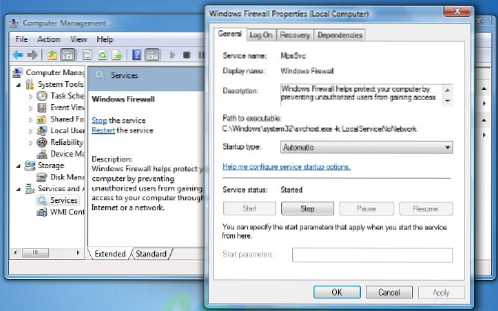
Em seguida, digite Serviços.msc no Windows Iniciar Pesquisa e pressione Enter para abrir os Serviços. Aqui, certifique-se de que o Serviço de Firewall do Windows é iniciado e definido em Automático. Você faz isso clicando no Começar botão. Além disso, certifique-se de que o Serviço de Chamada de Procedimento Remoto & a Serviço de motor de filtragem básica é iniciado e definido como automático.
4] Verifique o status do driver relacionado ao Firewall
Agora você também deve garantir que o Driver de autorização do Firewall do Windows (mdsdrv.sys) está funcionando corretamente.
Para fazer isso, digite devmgmt.msc na barra de pesquisa e pressione Enter para abrir o Gerenciador de Dispositivos. Na guia Visualizações, marque Mostrar Dispositivos Escondidos e também mostrar Dispositivos por conexão.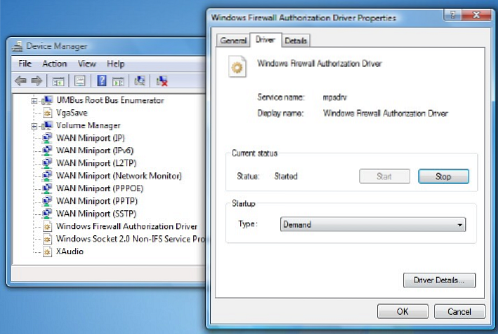
Localize o driver de autorização do Firewall do Windows na lista e clique duas vezes nele para abrir a caixa Propriedades. Clique no Motorista guia e certifique-se de que o processo foi iniciado, e o tipo de inicialização é Demanda. Clique OK.
Reinício. Esperançosamente, seu Firewall do Windows deve estar funcionando bem agora.
5] Executar ferramenta de resultados de política de grupo
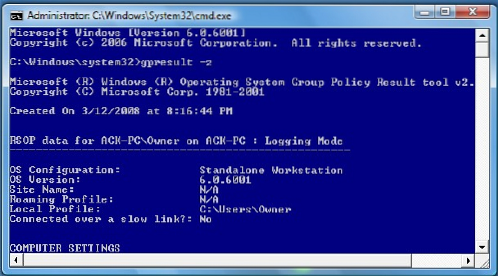
Se não ajudar, execute a ferramenta de resultados de política de grupo para verificar se há uma política de firewall bloqueando-o. Abra uma janela elevada do prompt de comando, digite gpresult -z e pressione Enter. Verifique em Conjunto de políticas resultante para computador, especialmente em Opções de segurança.
6] Execute o solucionador de problemas do Firewall do Windows
Execute o Solucionador de problemas do Firewall do Windows e veja se isso ajuda você. Este ATS da Microsoft irá ajudá-lo a reparar e corrigir problemas do Firewall do Windows automaticamente. Veja se está disponível para o seu Windows ou se está embutido.
7] Redefinir as configurações do Firewall do Windows
Redefina as configurações do Firewall do Windows para os padrões e veja se isso ajuda.
A propósito, se afastando um pouco do tópico principal, se você precisar acessar os painéis a seguir facilmente, pode digitar os seguintes comandos Executar e pressionar Enter
- Configurações de firewall: FirewallSettings
- Painel de controle do firewall: FirewallControlPanel
- Firewall do Windows com Segurança Avançada: wf.msc
Você pode querer ver esta postagem se o seu Windows não conseguiu iniciar o Firewall do Windows no computador local. Veja esta postagem se você receber uma mensagem do Firewall do Windows bloqueou alguns recursos deste aplicativo.
GORJETA: Como configurar o Firewall do Windows também pode interessar a você.

 Phenquestions
Phenquestions


